Hva er Disk Drill Data Recovery og hvordan bruker du det
Det er velkjent at datagjenoppretting er en viktig ferdighet i den digitale tidsalderen, men det krever vanligvis tekniske ferdigheter. For å hjelpe vanlige folk med å få tilbake tapte filer, har noen utviklere gitt ut programvare for datagjenoppretting. CleverFiles, for eksempel, ga ut Disk Drill Data RecoveryHvis du har mistet verdifulle data og febrilsk leter etter dem, vil du synes vår ærlige anmeldelse er nyttig. Den kan hjelpe deg med å ta den beste avgjørelsen.
SIDEINNHOLD:
Del 1: Hva Disk Drill Data Recovery er
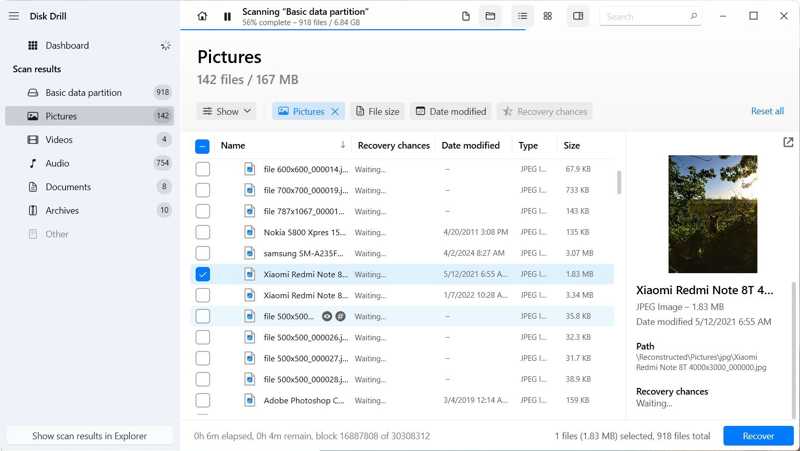
Som navnet antyder, er Disk Drill Data Recovery en programvare utviklet for å gjenopprette tapte eller slettede data fra harddisker. Dessuten har den bygget et solid rykte i markedet for datagjenoppretting. Før vi går videre, la oss se hva programvaren kan gjøre nøyaktig.
Hovedfunksjoner i Disk Drill Data Recovery-programvaren for Mac/PC
1. Støtter hundrevis av filtyper, inkludert RAW-bilder.
2. Beskytt data gratis med Recovery Vault.
3. Sikkerhetskopier lagringsmedier på bytenivå.
4. Forhåndsvis tapte filer før du gjenoppretter dem.
5. Forutsi vellykket gjenoppretting av tapte filer.
6. Fungerer for harddisker, eksterne USB-, SD- og CF-kort, diskbilder osv.
7. Sett dataskanningen på pause og gjenoppta den når som helst.
8. Tilgjengelig for utilsiktet sletting, krasjede harddisker, formaterte stasjoner og mer.
9. Kompatibel med et bredt spekter av filsystemer.
Gjennomgang av Disk Drill Data Recovery
- Når du kjøper Disk Drill Data Recovery for Windows, låser du også opp Disk Drill Data Recovery for Mac.
- Det kan gjenopprette RAID i den nyeste versjonen.
- Programvaren organiserer skanneresultatene i tre hovedkategorier: Slettet, Eksisterende og Rekonstruert.
- Dataskanningsprosessen visualiseres i sanntid.
- Brukere kan montere resultater som en virtuell disk og bla gjennom dem i Filutforsker.
- Støtten er forsinket, og den mangler telefonstøtte.
- Den kan ikke utføre ekstern datagjenoppretting.
- Den mangler avanserte funksjoner, som reparasjon av video og bilder.
- Pro-versjonen er dyr.
Pris på Disk Drill Data Recovery-programvare
Brukere kan laste ned Disk Drill Data Recovery gratis og prøve gratisversjonen, men den kan gjenopprette opptil 500 MB data. Pro-versjonen koster 89.00 dollar med alle avanserte funksjoner, men du må betale 19.00 dollar ekstra for livstidsoppgraderinger. Enterprise-abonnementet koster 499.00 dollar for opptil 10 brukere. I tillegg er det et ekstra gebyr for livstidsoppgraderinger: 99.00 dollar.
EaseUS Recovery Wizard vs. Disk Drill
| EaseUS gjenopprettingsveiviser | Disk Drill | |
| Pris | $ 99.95 per år | Levetid på $ 89.00 |
| Telefon support | Ja | Nei |
| Støtte filformater | 1000 | 400 + |
| RAID-funksjonalitet | delvis | ja |
| SMART-enhetsstatus | Nei | Ja |
| Opprett og last inn diskbilder | Nei | Ja |
| Ytterligere beskyttelsesfunksjoner | Nei | Ja |
Del 2: Slik bruker du Disk Drill Data Recovery
Den nyeste versjonen er Disk Drill Data Recovery Software 5. Den krever Windows 11/10 eller macOS Sequoia. Hvis du bruker et gammelt operativsystem, må du laste ned de tidligere versjonene.
Trinn 1. Last ned installasjonsfilen fra nettet i henhold til operativsystemet ditt, kjør den, og følg instruksjonene for å installere den på datamaskinen.
Trinn 2. Åpne Disk Drill SD Card Recovery. Klikk på og utvid Lagringsenheter fanen i sidefeltet og velg disken eller enheten du vil skanne.
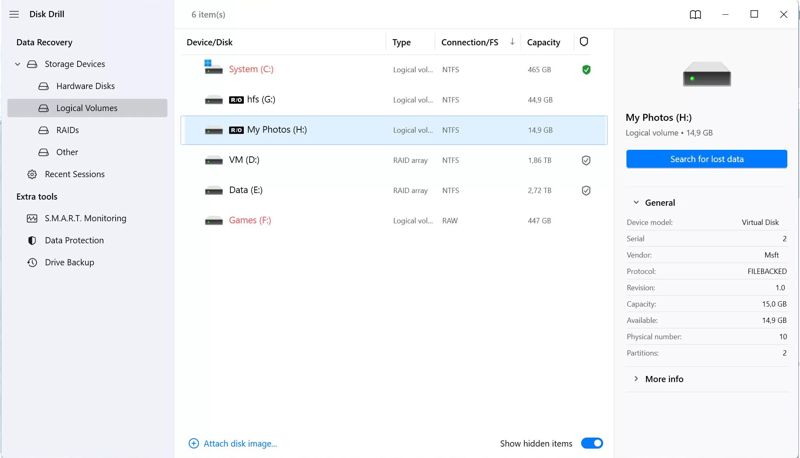
Trinn 3. Klikk på Søk etter tapte data -knappen for å begynne å skanne disken eller enheten din. Siden versjon 5 bruker programvaren automatisk de beste gjenopprettingsmetodene for å finne gjenopprettelige filer.
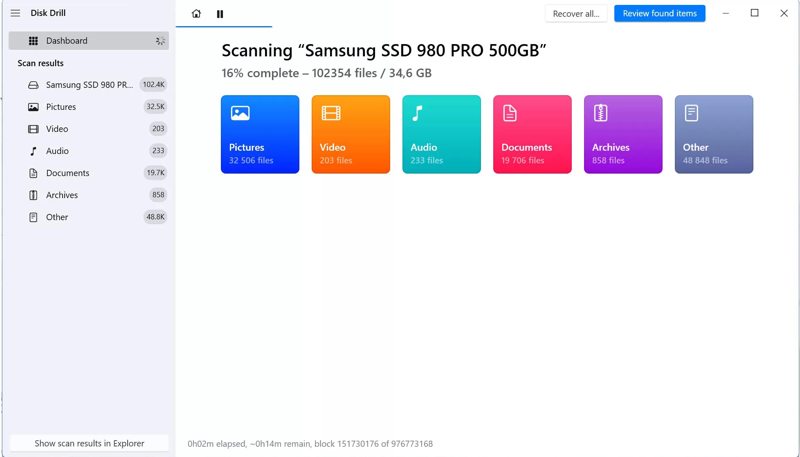
Trinn 4. Under skanningen kan du overvåke antall filer som er funnet i seks forskjellige kategorier.
Trinn 5. Når skanningen er ferdig, velger du ønsket datatype, og du kan administrere eller forhåndsvise filer som finnes i forskjellige visninger avhengig av dine behov. Du kan for eksempel gjenopprette Word-dokument filer.
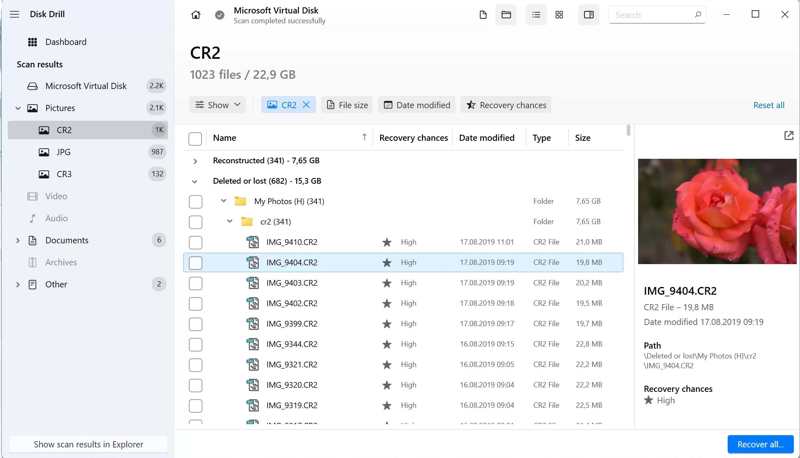
Trinn 6. Merk av i boksen ved siden av hver fil du vil få tilbake.
Trinn 7. Deretter klikker du på Gjenopprette -knappen og velg et passende gjenopprettingssted.
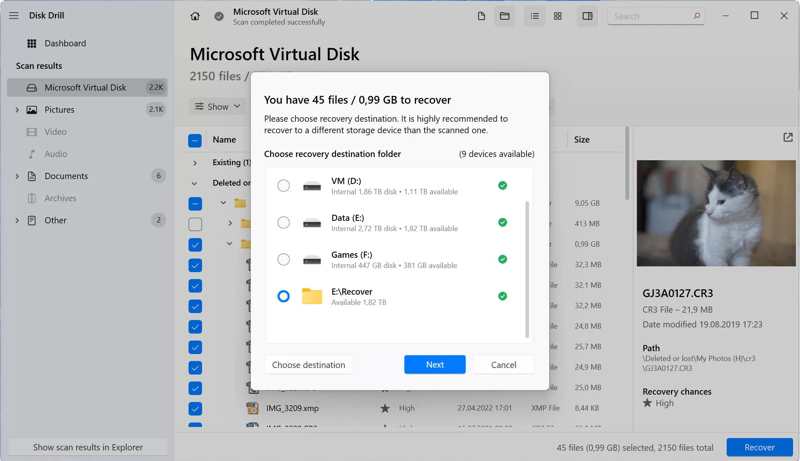
Trinn 8. Når programvaren bekrefter at destinasjonen er egnet, lagres filene dine.
Trinn 9. Til slutt klikker du på Vis gjenopprettede data i Utforsker-knappen for å finne filene dine raskt.
Del 3: Det beste alternativet til Disk Drill Data Recovery
Det er lurt å lære flere alternativer når du gjenoppretter tapte data. Hvis du ikke liker Disk Drill Data Recovery, eller det ikke er tilgjengelig, kan du prøve alternativet direkte. Apeaksoft Data Recovery, for eksempel, er et annet alternativ for å hente tapte filer i ulike situasjoner.
Et av de beste alternativene til Disk Drill Data Recovery
- 1. Gjenopprett nesten alle filtyper, inkludert videoer, e-poster og bilder.
- 2. Hent filer fra et bredt spekter av medielagringsenheter, som mobiltelefoner.
- 3. Lever en høy suksessrate på opptil 99 %.
- 4. Tilby rimelige planer og priser.
- 5. Kompatibel med Windows 11/10/8/7/XP/Vista og Mac OS X 10.7 eller nyere.
Sikker nedlasting
Sikker nedlasting

Slik bruker du det beste alternativet til Disk Drill Data Recovery
Trinn 1. Installer Disk Drill-alternativ
Kjør det beste alternativet til Disk Drill Data Recovery etter at du har installert det på datamaskinen. Klikk. Harddiskgjenoppretting og velg målstasjonen. Eller klikk Gjenoppretting av USB/SD-kort hvis du trenger å gjenopprette data på en flyttbar enhet.

Trinn 2. Skann harddisken din
Klikk på start Scan -knappen for å begynne å skanne stasjonen eller enheten din. Når skanningen er ferdig, gå til Type liste I fanen velger du ønsket filtype og sjekker filinformasjonen eller forhåndsviser filer.

Trinn 3. Gjenopprett filene dine
Velg alle filene du vil hente, og klikk på Gjenopprette knapp. Angi en annen plassering og bekreft datagjenoppretting. Noen få minutter senere kan du finne filene dine på plasseringen.

Konklusjon
Artikkelen vår hjalp deg med å lære et av de beste programmene for datagjenoppretting. For å tydelig demonstrere dets evner og fordeler, sammenlignet vi EaseUS Recovery Wizard vs. Disk DrillI tillegg anbefalte vi også en alternativ løsning: Apeaksoft Data Recovery. Den er enklere å bruke og rimeligere. Disse kan hjelpe deg med å ta den beste avgjørelsen når du mister viktige filer. Hvis du har andre spørsmål om datagjenoppretting, kan du gjerne legge igjen en melding under dette innlegget.
Relaterte artikler
Harddisken din blir en RAW-disk når den blir ødelagt. Du må imidlertid gjenopprette data fra RAW-disken for å hente viktige data.
Dette innlegget gir målrettede løsninger for ulike scenarioer for effektivt å gjenopprette tapte data fra en ekstern harddisk. Redd HHD-dataene dine nå!
Hvis SSD-disken din har mistet data eller er skadet, bør du gjenopprette tapte filer nå. Sjekk noen metoder for å gjenopprette SSD-data enkelt.
Finner du ikke skjermbildene dine på skrivebordet? Ikke bekymre deg! Dette innlegget viser deg hvor skjermbildene skal plasseres og hvordan du enkelt kan gjenopprette slettede skjermbilder!

